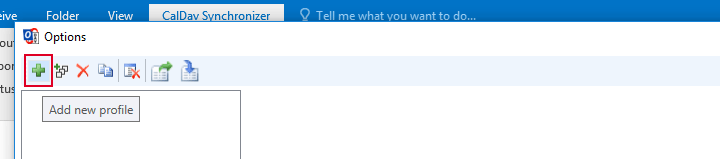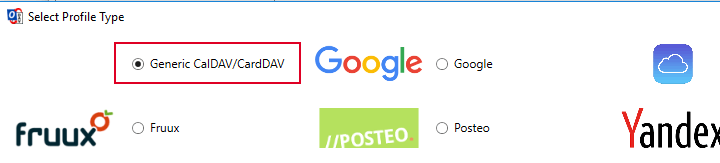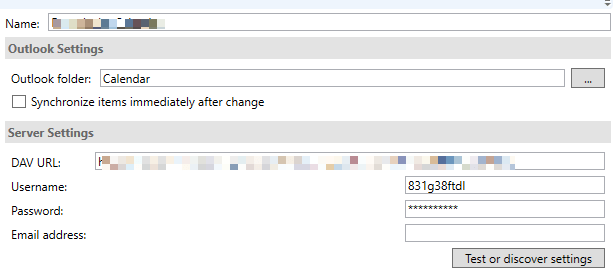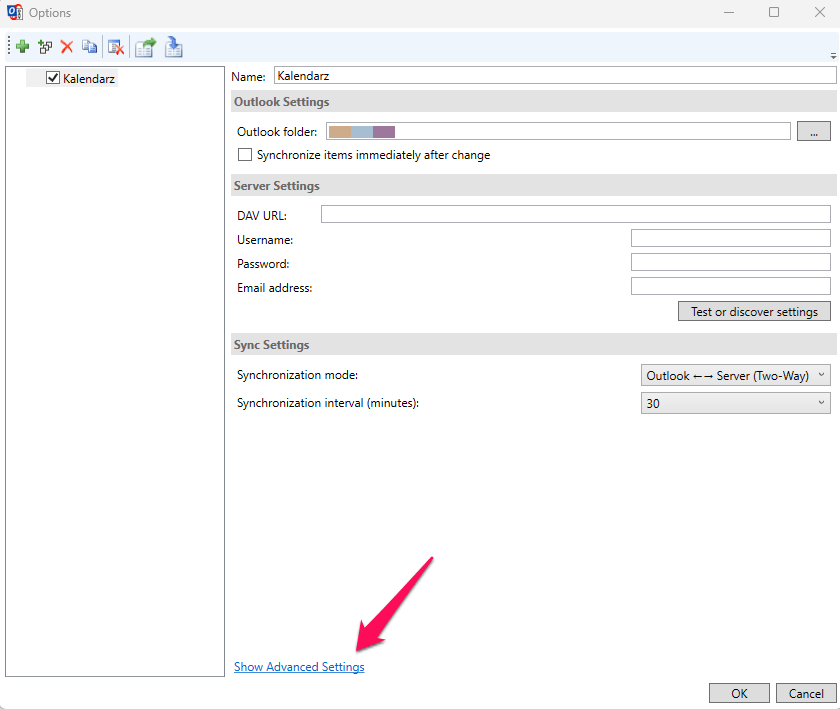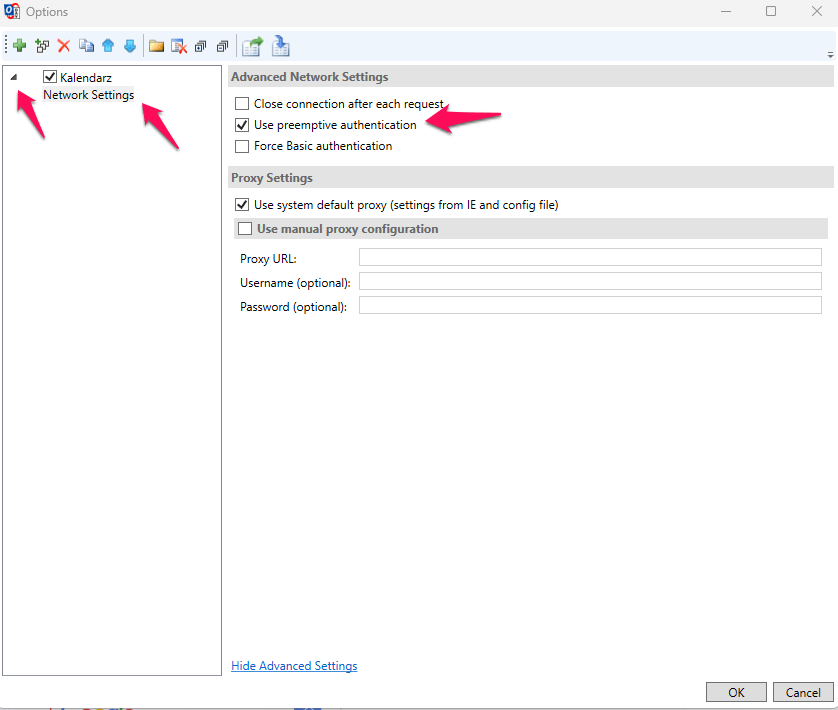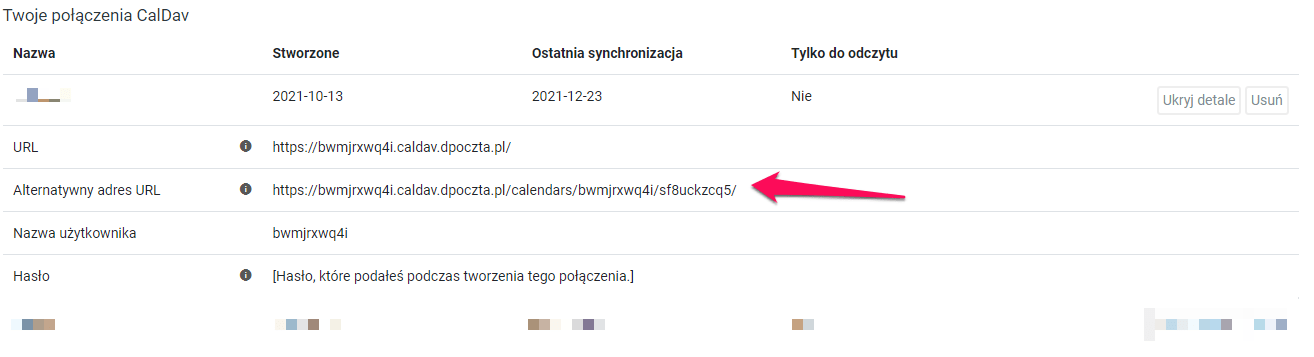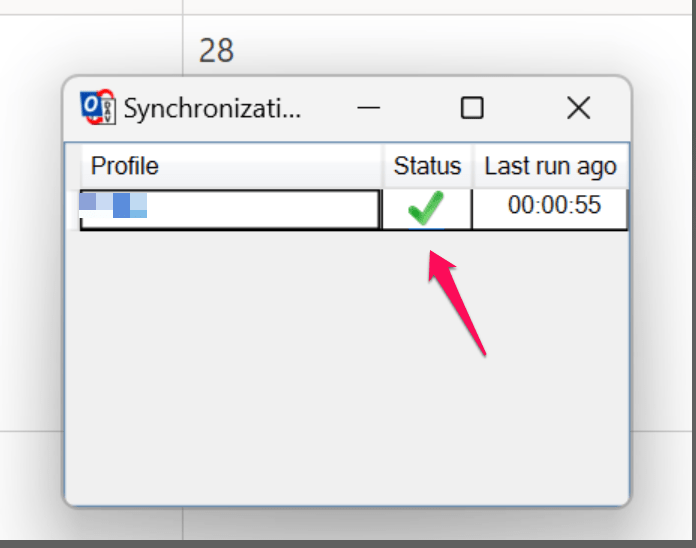Aby skonfigurować kalendarz przy pomocy CalDAV w aplikacji Outlook, musisz zainstalować dodatkową aplikację dostępną do pobrania bezpłatnie TUTAJ.
Następnie upewnij się, że po stronie dpoczta.pl aktywowana została stosowna opcja zgodnie z przewodnikiem dostępnym TUTAJ.
Po uruchomieniu aplikacji kliknij w pozycję CalDav Synchronizer, następnie Synchronization Profiles.
W okienku, które się pojawi wybierz Add new profile.
Wybierz Generic CalDAV/CardDAV.
Następnie wprowadź dane kalendarza CalDAV uzyskane podczas konfiguracji opisanej TUTAJ.
Następnie kliknij “Show Advanced Settings” znajdujące się na dole okienka ustawień
Spowoduje to pojawienie się dodatkowych opcji “Network Settings”. Upewnij się, że tam zaznaczona jest wyłącznie opcja Use preemptive authentication. Kliknij OK, aby zapisać zmiany i zakończyć etap ustawień.
Uwaga!
W niektórych przypadkach gdy aplikacja nie może się połączyć, należy użyć adresu alternatywnego
Status synchronizacji powinien wyglądać następująco
To wszystko